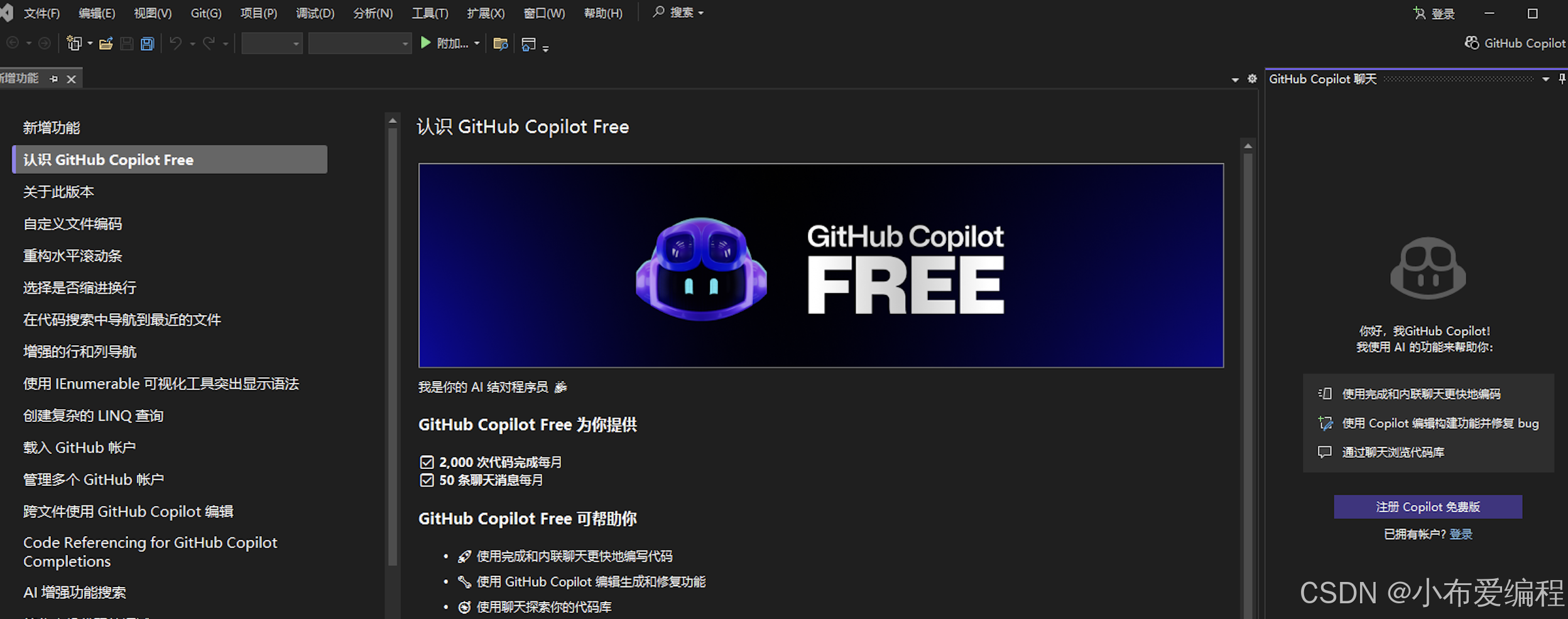文章目录
前言
本教程将为你详细、全面地介绍 Visual Studio 2022
的安装教程,助你顺利完成安装,快速开启基于 Visual Studio 2022
的开发之旅。在学习过程中,请务必仔细阅读每一步操作说明,若遇到任何问题,可随时查阅相关资料或向技术社区求助。祝愿你在软件开发的道路上一帆风顺,收获满满!
一、vs2022下载
Visual Studio
2022是微软官方推出的一款编程开发工具,该软件是一个完整的开发工具集,为用户提供各种你需要的工具,包括UML工具、代码管控工具、集成开发环境(IDE)等等,同时还能够适用于Android、iOS、Windows、Web和云的功能开发,用户可以接入各种常用脚本工具帮助项目的开发测试,甚至在整个编译过程中出现的一些编译错误,它都能够及时地为用户指出并修复,大大提高程序开发效率。
- 下载完成包含以下文件

二、vs2022安装教程
-
选择vs2022安装文件夹,找到“VS_2022_Enterprise.exe”,右键以管理员身份运行安装程序。
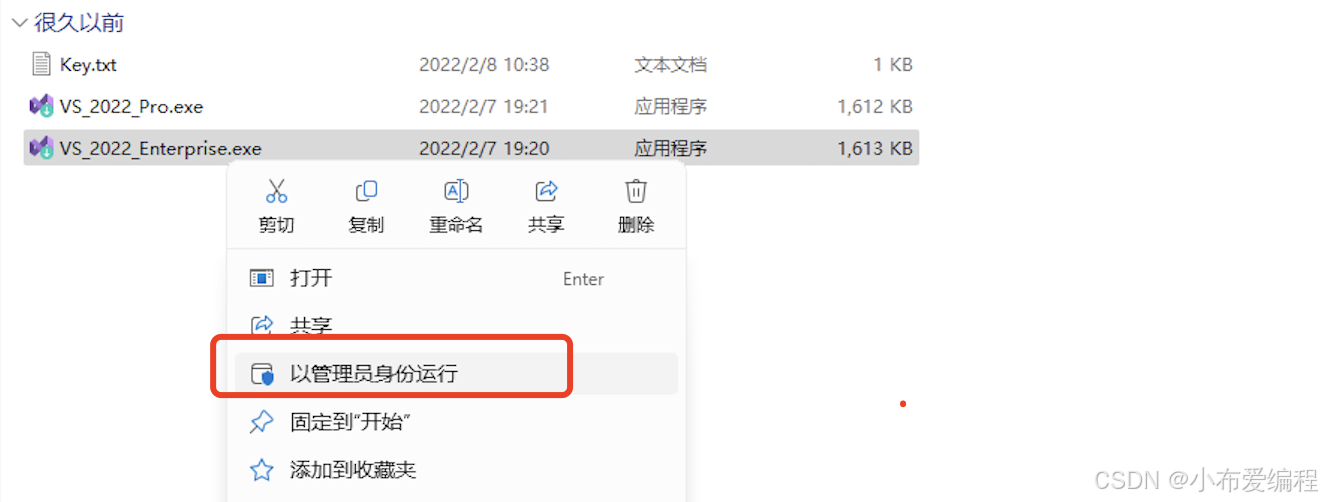
-
vs2022软件安装声明弹窗,点击【继续】。
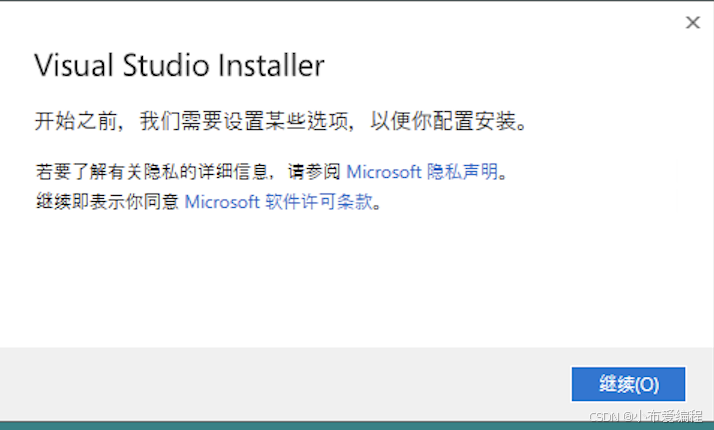
-
等待vs2022下载完成。
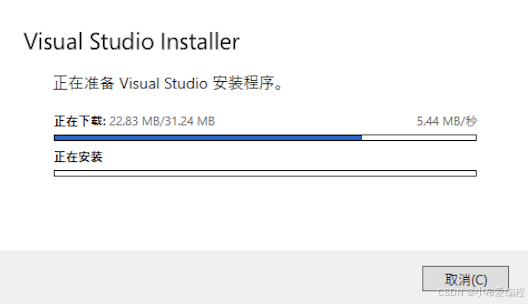
-
vs2022下载完成后会弹出一个安装界面,选择需要安装的功能。
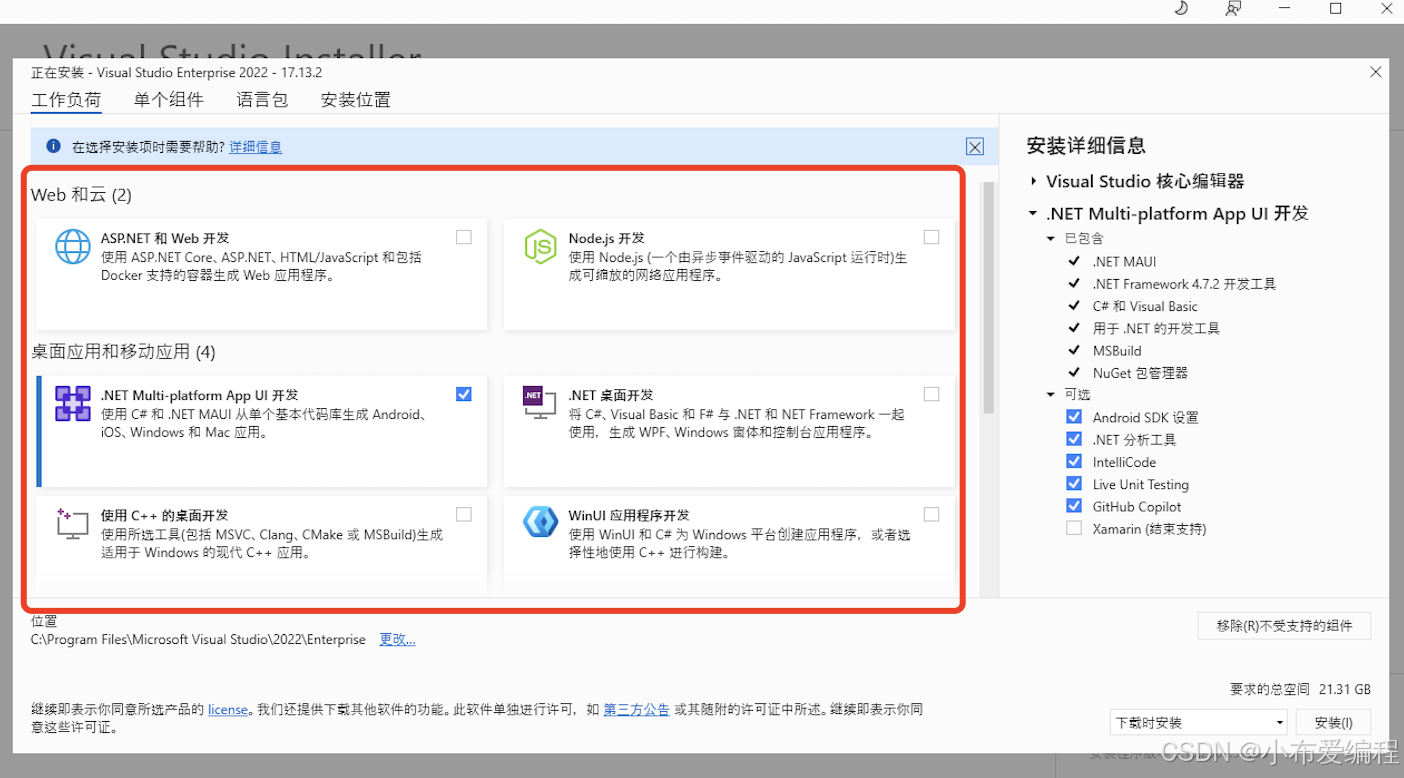
-
点击【语言包】,选择vs2022需要安装的语言。
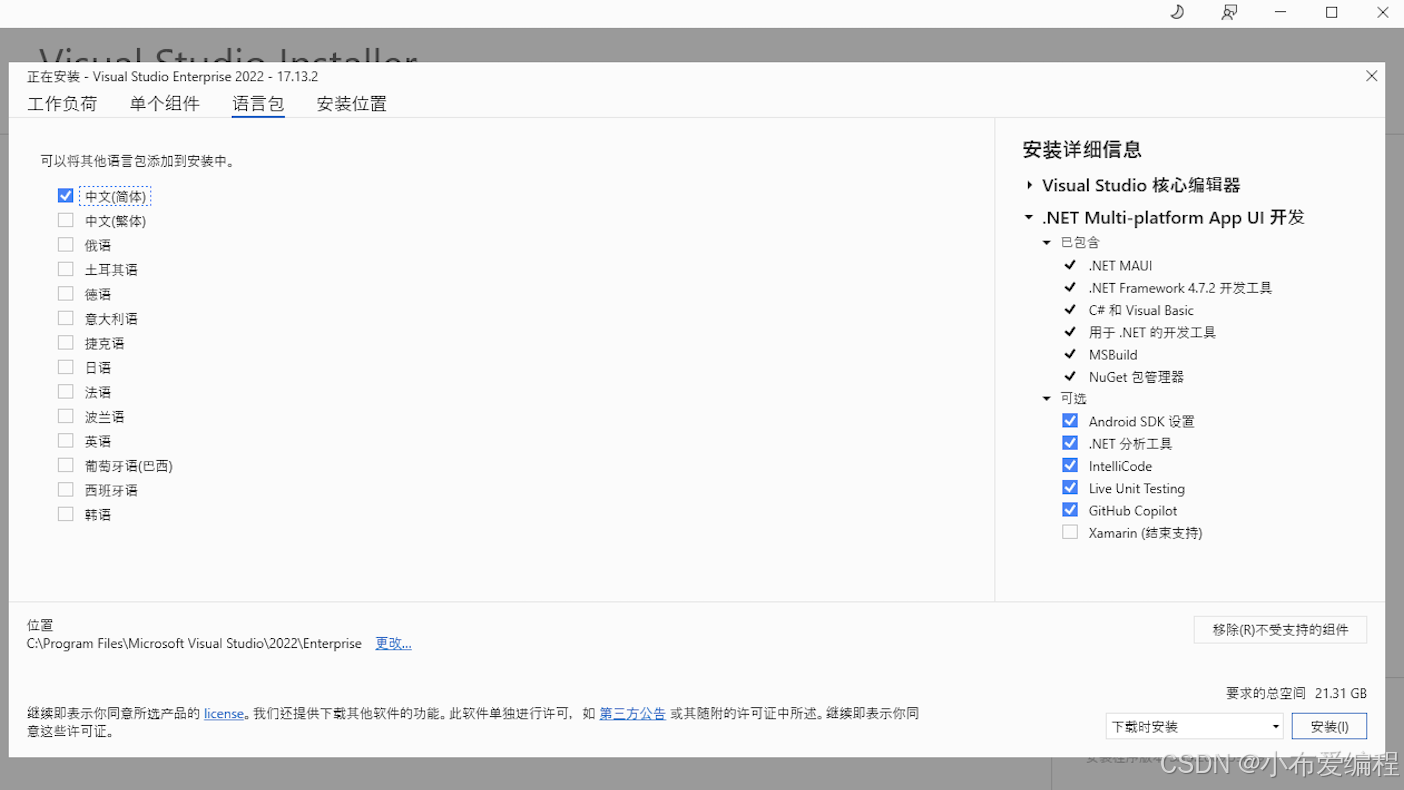
-
点击安装位置,可以修改vs2022安装位置,同时取消勾选【安装后保留下载缓存】,并点击【安装】。
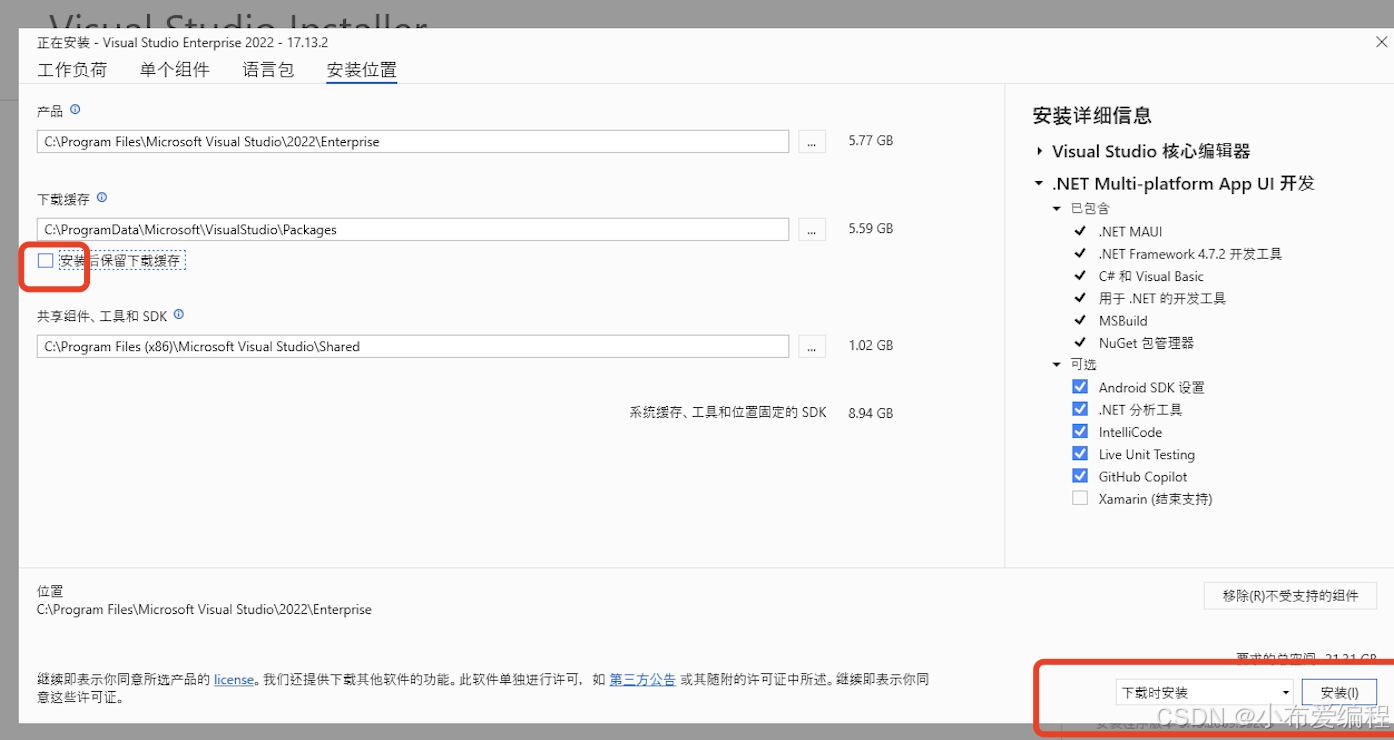
-
vs2022软件开始进行下载安装,等待其安装完成。vs2022安装会在线下载程序,安装快慢跟网速和服务器都有关系需耐心等待。
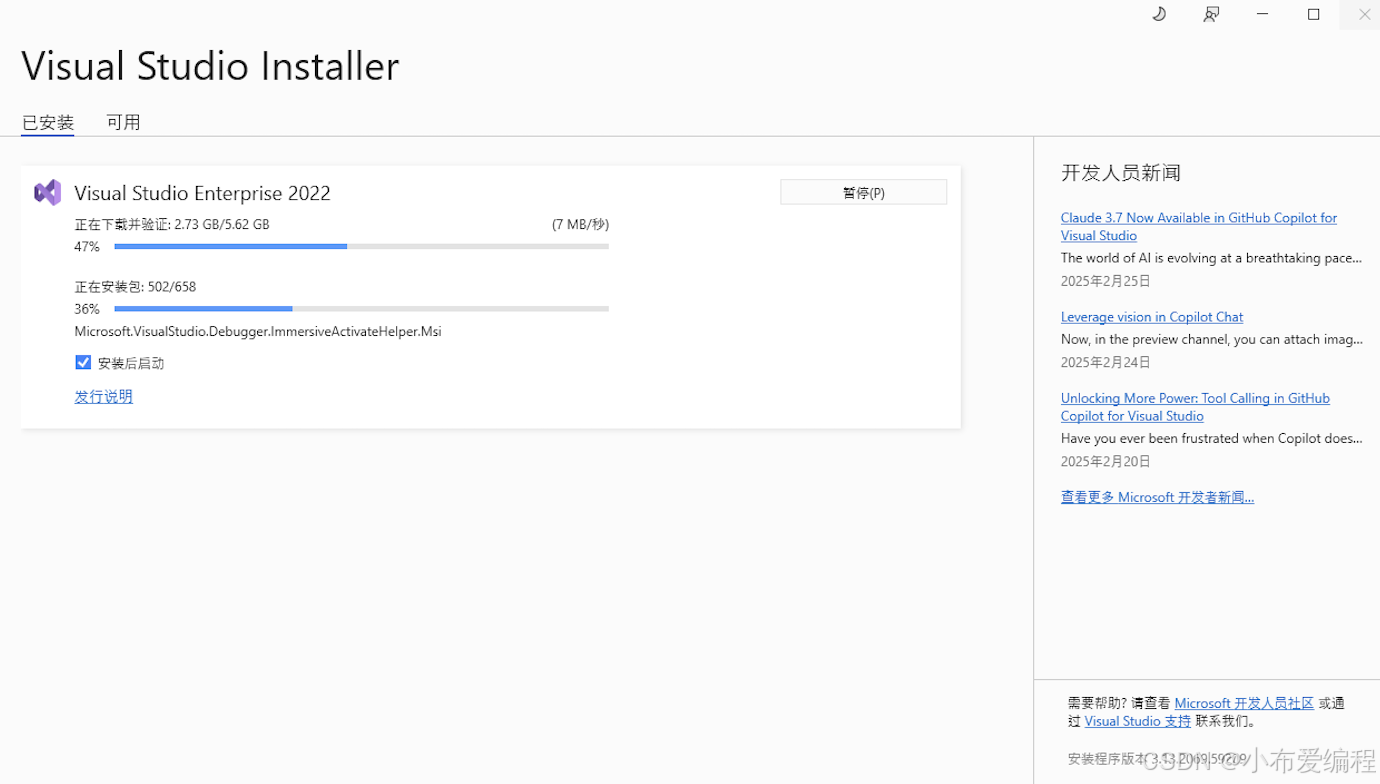
- vs2022软件安装完成,点击以后再设置账号。
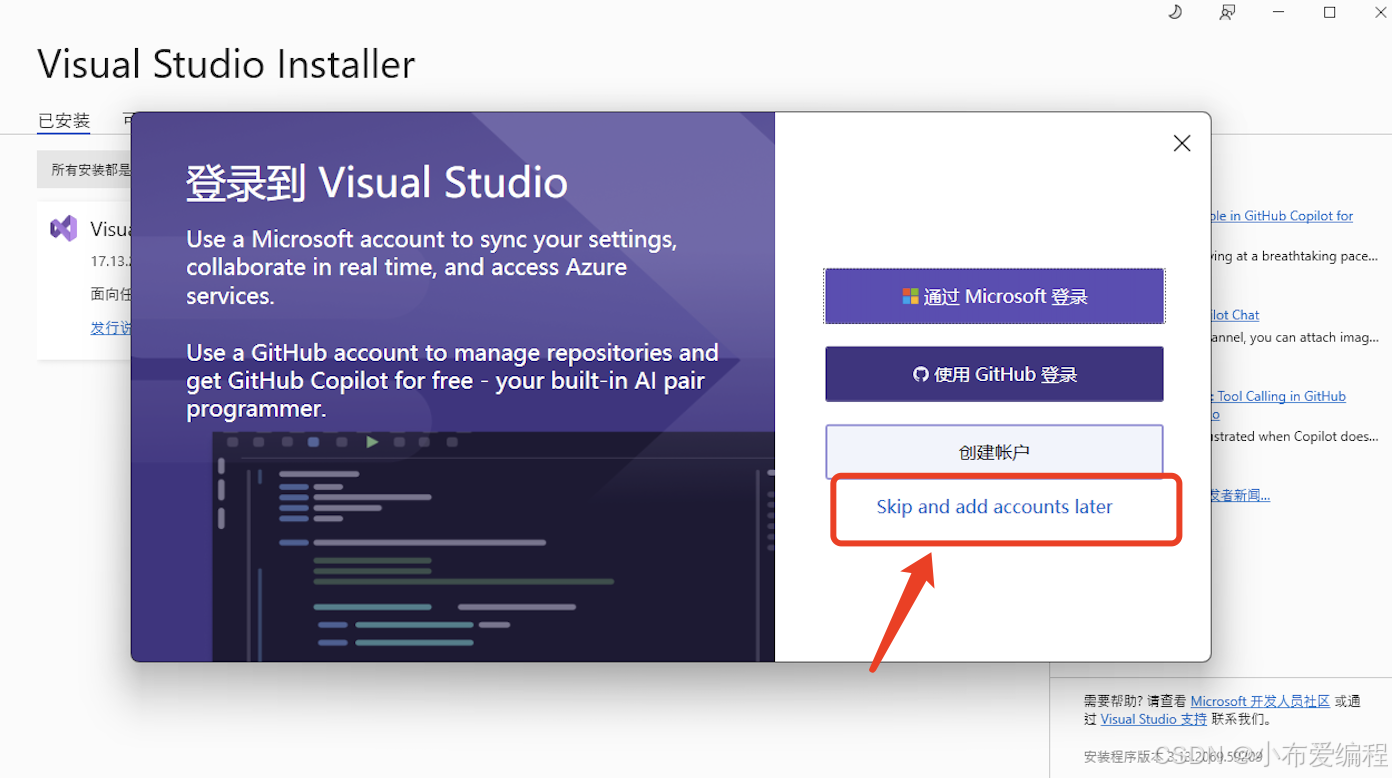
- 点击【启动Visual Studio】,开始启动vs2022软件。
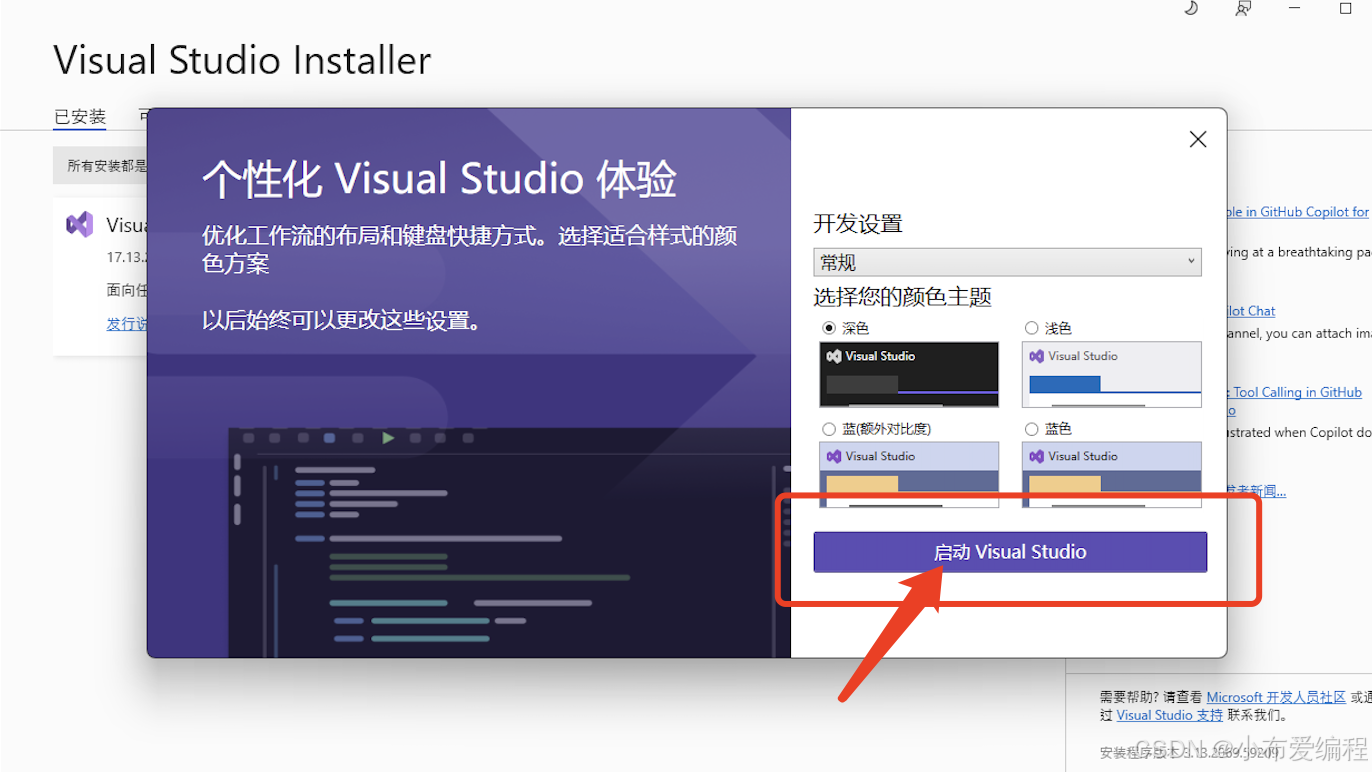
- 弹窗页面根据提示点击【继续但无需代码】。
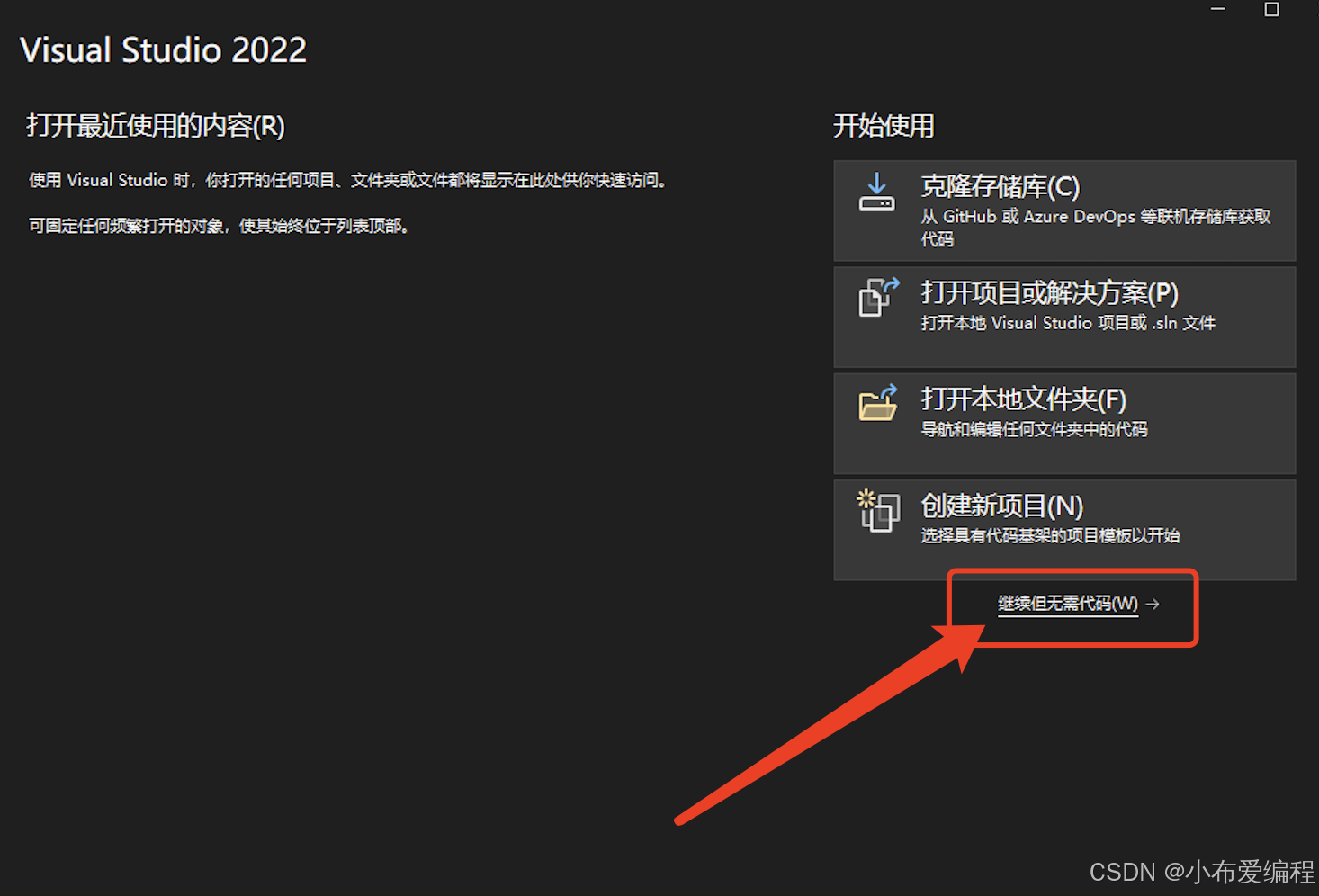
- 点击帮助,选择【注册Visual Studio】。
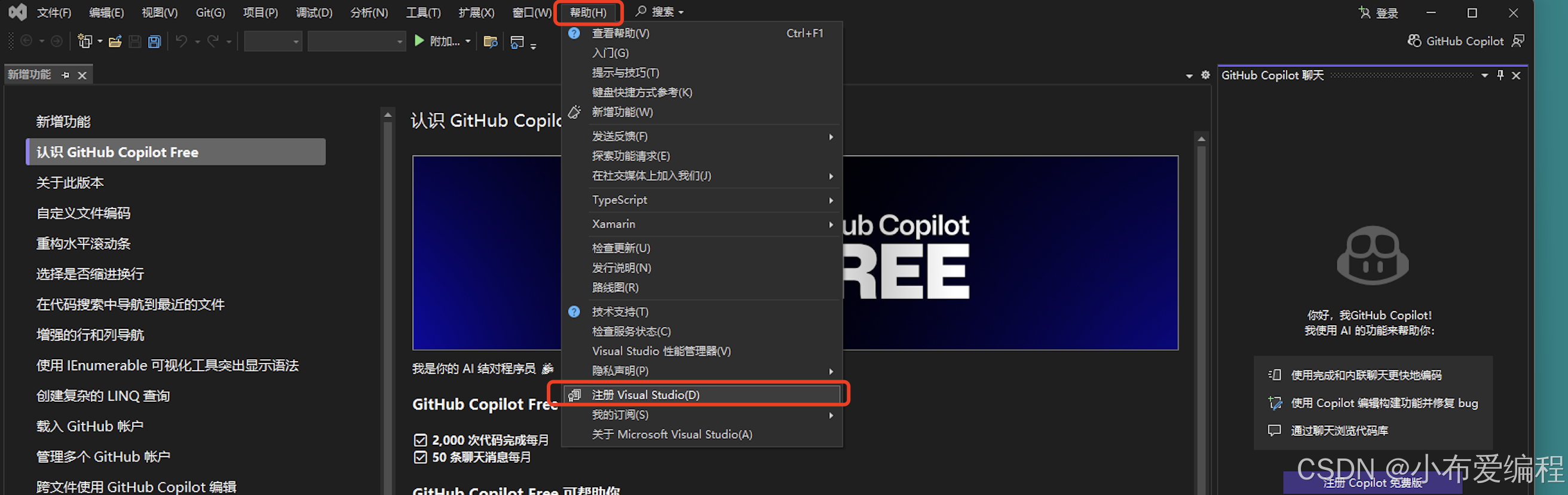
- vs2022安装注册弹窗,根据提示点击【使用产品…】。
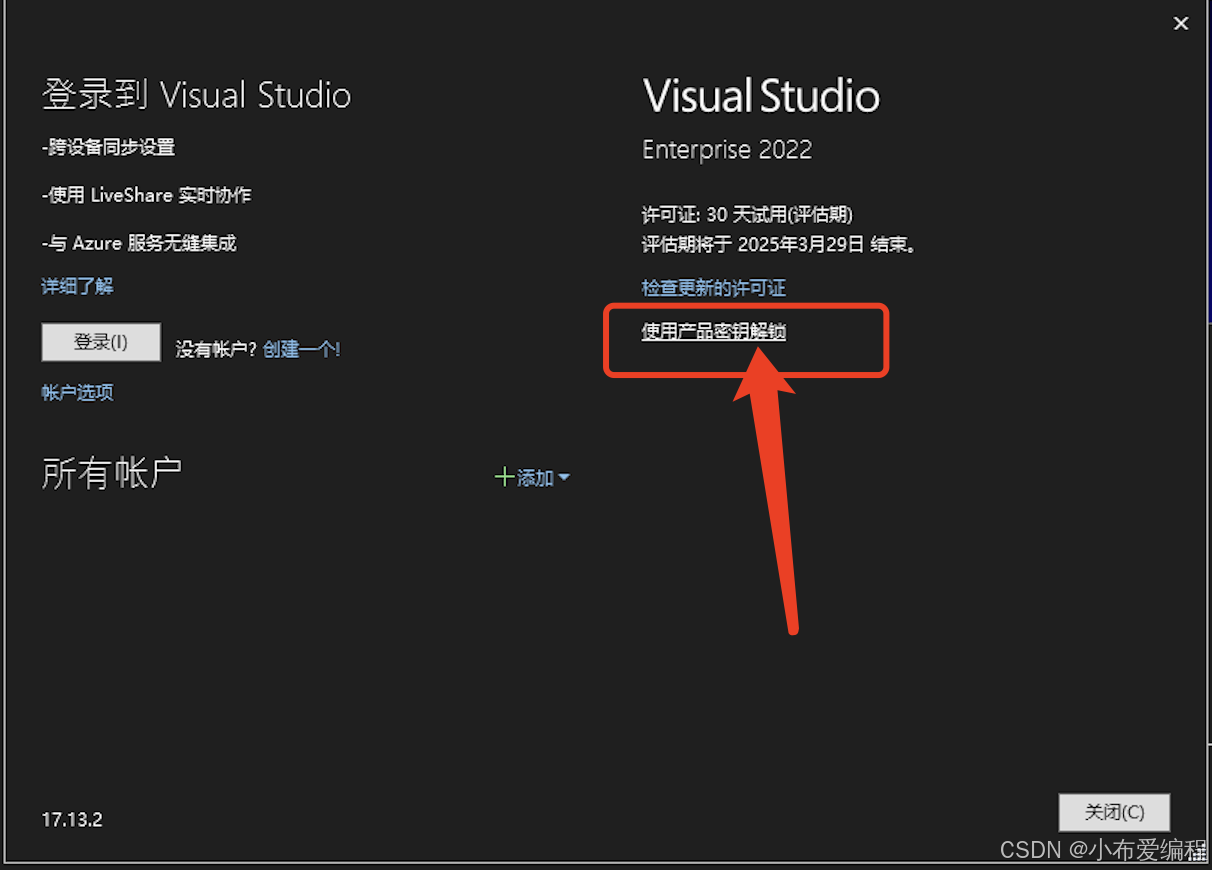
- 将安装包中提供的许可证号,复制输入框点击【应用】。
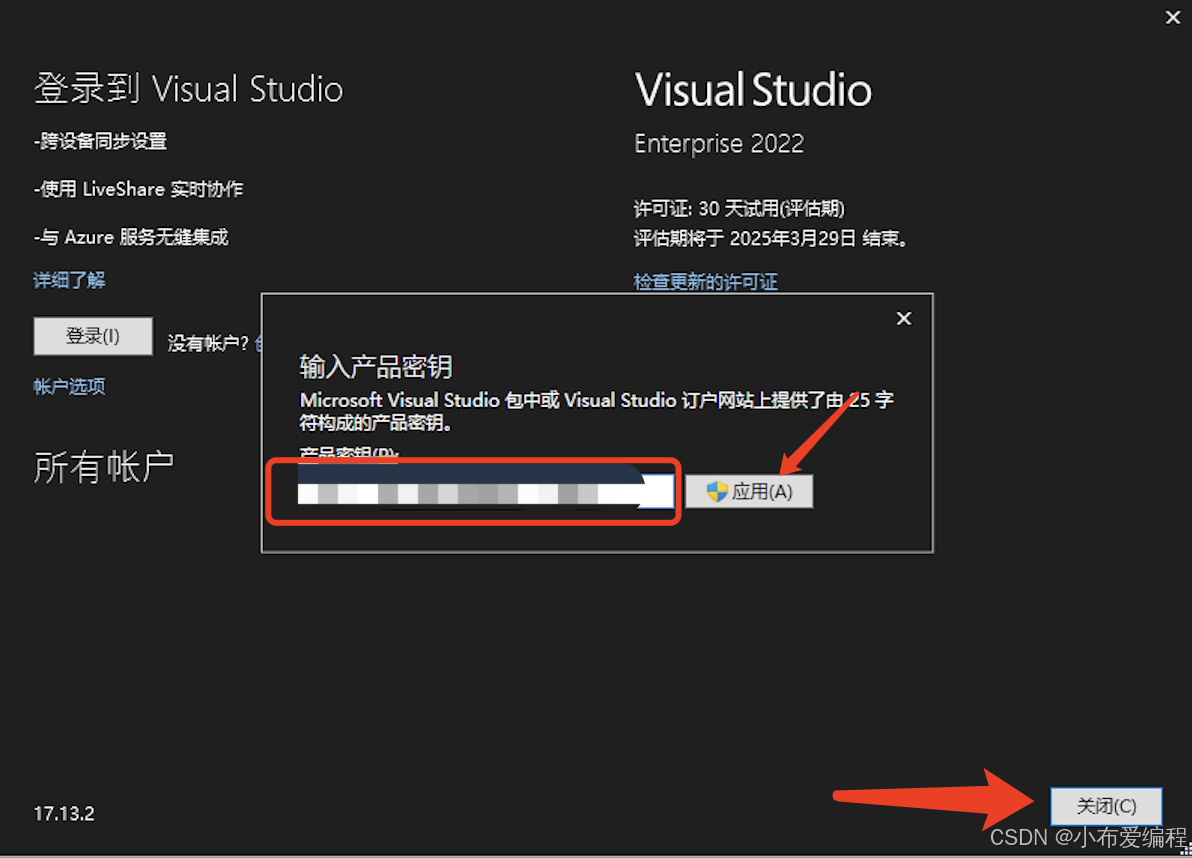
- 许可证显示已经应用,可以长期使用。
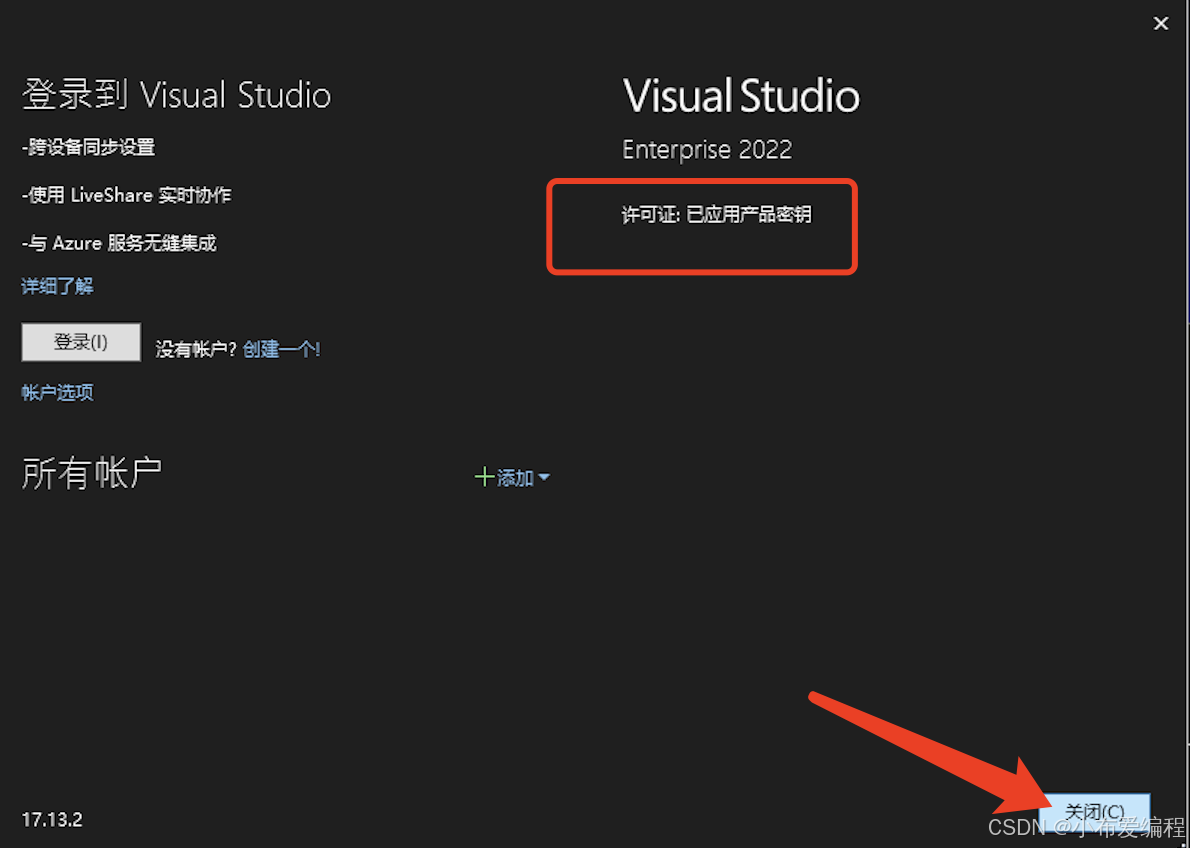
- vs2022安装完成。